요즘은 스마트폰으로 촬영하거나 컴퓨터로 각종 캡처를 통해 얻을 수 있는 동영상 파일이 흔한 세상입니다.그러나 용량을 줄이고 싶고, 또 불필요한 부분을 잘라내거나 필요한 만큼 잘라내고 싶다면 샤나 인코더를 사용할 수 있습니다.흔히 동영상 인코딩 계열에서 무한 자유도를 자랑하는 프로그램이 Megui입니다. 하지만 어렵고 사용이 불편한 점을 감수하기 위해서는 진입장벽이 상당히 높은 편입니다.반면 샤나 인코더는 한글 메뉴와 간단한 사용법이 장점이고 고급 사용자를 위한 설정 메뉴 등이 존재한다는 점이 강점이 되겠죠.1. 샤나 인코더란? 각종 동영상 파일을 포맷 변환, 잘라내기, 사운드, 자막 작업 등의 인코딩 작업을 할 수 있는 프로그램입니다.샤나 인코더는 무료로 사용할 수 있는 프로그램입니다.아래 링크 홈페이지에서 다운로드 할 수 있습니다.https://shana.pe.kr/

샤나샤나인코더,엠코드프로그램,동영상변환,엔코드,무료엔코더 shana.pe.kr

2. 다운로드 및 설치 홈페이지에서 샤나인코더 메뉴 > 다운로드를 실행하면 다운로드 페이지로 이동합니다.본문의 설치 다운로드 또는 32비트|64비트용으로 다운로드 링크를 클릭합니다.

3. 실행 설치된 프로그램을 실행하면 창이 나타납니다.간단해 보이는 구조입니다.사실 보니까 기능이 꽤 많아요.메뉴에서 파일을 불러와 작업영역에 파일을 올리고 빠른 설정 버튼을 눌러 인코딩 설정한 후 인코딩 시작 버튼을 누르면 됩니다.

4. 비디오 가져오기 파일 메뉴를 클릭하고 파일 추가를 수행합니다.가져오기 창에서 인코딩할 파일을 선택하여 가져옵니다.
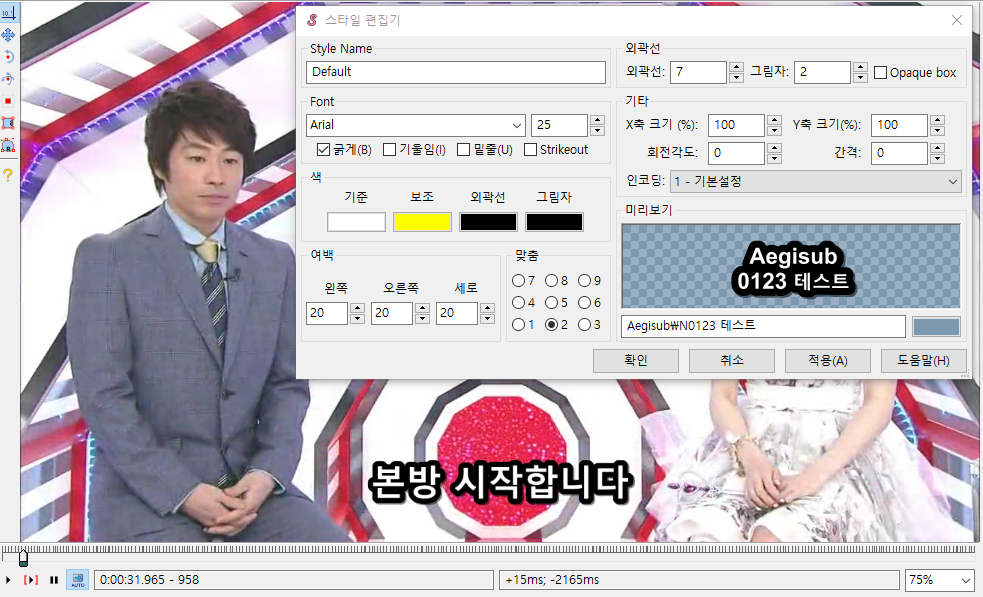
그러면 작업 영역에 동영상 파일이 추가됩니다.

5. 인코딩 설정 동영상 파일을 가져오면 인코딩 설정을 할 수 있습니다.보통 mp4 파일로 만드는 것이 국가 규칙이라면 국가 규칙이지만. 왜냐하면 스마트폰이나 컴퓨터에서 무난하게 고화질로 볼 수 있기 때문입니다.아래 퀵 설정 버튼 눌러보죠.그리고 아래 그림과 같이 설정할 수 있습니다.
비디오 코덱 선택이 중요합니다.위 그림과 같이 H264(AMF)와 H264(NVENC) 중 하나를 선택하시면 됩니다. 그래픽카드가 AMD 제품이라면 H264(AMF)로 선택하면 되는데요. 암드 그래픽 카드의 GPU 가속을 이용할 수 있습니다. 참고로 암드는 GPU 가속이 좋아 현재 채굴용으로 소진되어 AMD 그래픽카드 재고가 없습니다.(울음) H264(NVENC)는 NVIDIA 그래픽카드 사용자가 선택해주세요. 설정이 끝나면 설정 적용 버튼을 눌러 창을 닫습니다.6. 출력 설정이 인코딩 시작 버튼을 눌러 인코딩 해줍니다.인코딩 결과는 폴더 변경을 통해 지정할 수 있으며 해당 경로에 동영상 파일이 생성됩니다.

지금까지 샤나 인코더로 간단하게 동영상 인코딩을 하는 과정을 살펴보았는데요.중요한 부분이 빠른 설정 버튼을 눌러서 각종 설정을 어떻게 할지… 그런데 이건 값을 바꾸면서 화질도 체크해보고 또 용량도 계산하면서 경험치를 쌓아야 하는 부분입니다.수고 많으셨습니다。


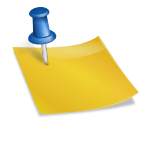
![IT/웨어러블/시계] 가민 피닉스7x 사파이어 솔라 / 미네랄 블루 티타늄 - 화이트스톤 실리콘 IT/웨어러블/시계] 가민 피닉스7x 사파이어 솔라 / 미네랄 블루 티타늄 - 화이트스톤 실리콘](https://img.danawa.com/prod_img/500000/374/485/img/16485374_1.jpg?shrink=330:330&_v=20220225124426)


